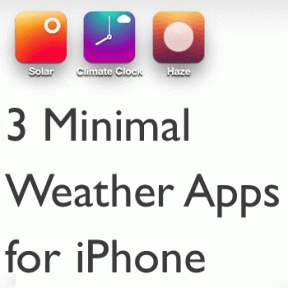Start Chrome med tastaturgenvej i Windows
Miscellanea / / February 11, 2022
Windows tilbyder en smart måde at starte enhver applikation via tastaturgenveje. Du kan tildele tastaturgenveje til at starte ethvert program ved at ændre egenskaben for programgenvej. Lad os tage eksemplet med Google Chrome her. Du kan også bruge de samme trin til andre applikationer.
Her er de trin, du skal udføre.
1. Opret en Google Chrome-genvej på dit skrivebord ved at højreklikke på chrome-ikonet og vælge "Send til" -> Desktop.
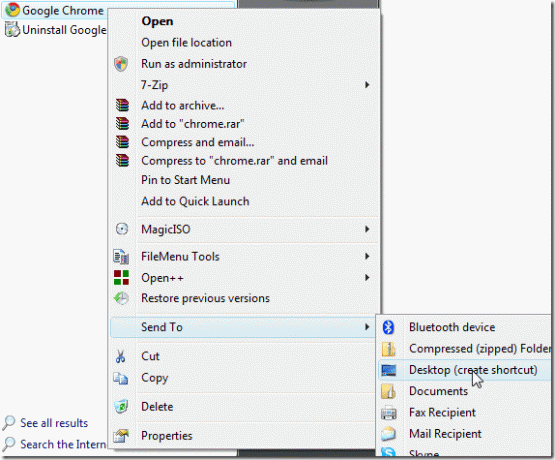
2. Højreklik på skrivebordsgenvejen og vælg "Egenskaber".
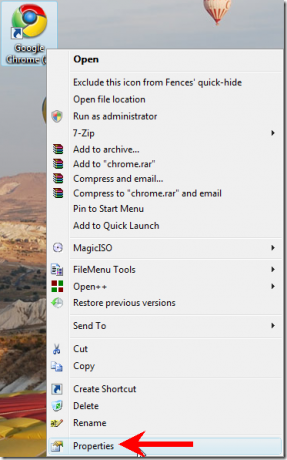
3. I egenskabsvinduet skal du gå til fanen "Genvej".

4. Se nu afsnittet Genvejstaster. Du vil se "Ingen" skrevet på boksen ved siden af. Klik på boksen med musen og tryk på en vilkårlig alfabettast på tastaturet.
Hvis du trykker på "A"-tasten, vises "Ctrl+Alt+A" i boksen. På samme måde, hvis du trykker på "B", vil genvejstasten "Ctrl+Alt+B" blive tildelt. Du kan også trykke på Caps Lock-tasten eller piletasten for at tildele genvejen. Tryk nu på OK.

Det er det. Tryk nu på de tildelte genvejstaster ("Ctrl+Alt+A" i ovenstående eksempel), og Google Chrome åbner. Det er ikke nødvendigt at klikke på Chrome-ikonet og dobbeltklikke på det for at starte det.
På samme måde kan du tildele en genvej til ethvert andet program, som du bruger ofte.
Sidst opdateret den 7. februar, 2022
Ovenstående artikel kan indeholde tilknyttede links, som hjælper med at understøtte Guiding Tech. Det påvirker dog ikke vores redaktionelle integritet. Indholdet forbliver upartisk og autentisk.